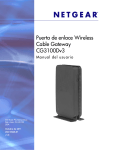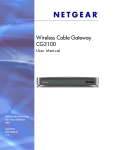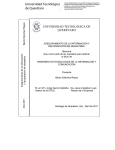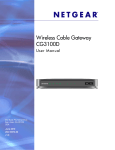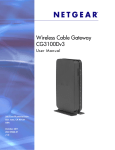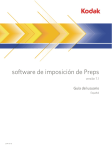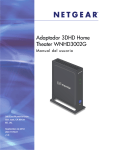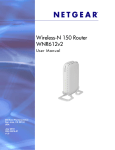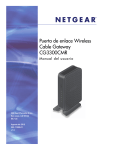Download Manual del fabricante MTA CG3100 español
Transcript
Puerta de enlace Wireless Cable Gateway CG3100 M a nual del usuario 350 East Plumeria Drive San Jose, CA 95134 USA Abril de 2011 202-10862-01 v1.0 Puerta de enlace NETGEAR Wireless Cable Gateway © 2010 NETGEAR, Inc. Reservados todos los derechos. Queda prohibida la reproducción, transmisión, almacenamiento en sistema de recuperación o traducción a cualquier idioma (bajo ninguna forma o bajo ningún medio) de ninguna de las partes integrantes de esta publicación sin la autorización previa por escrito de NETGEAR, Inc. P/N: número de artículo por determinar v1.0 Servicio técnico Gracias por elegir NETGEAR. Para registrar su producto, obtener las últimas actualizaciones, acceder al servicio de asistencia técnica en línea u obtener más información sobre los temas tratados en este manual, visite el sitio web de servicio técnico en http://support.netgear.com. Teléfono (sólo EE. UU. y Canadá): 1-888-NETGEAR. Teléfono (otros países): consulte la lista de números telefónicos de http://support.netgear.com/app/answers/detail/a_id/984 Marcas comerciales NETGEAR, el logotipo de NETGEAR y Connect with Innovation son marcas comerciales o marcas comerciales registradas de NETGEAR, Inc. o sus filiales en Estados Unidos y otros países. La información contenida en el documento puede sufrir modificaciones sin previo aviso. El resto de marcas y nombres de productos son marcas comerciales o marcas comerciales registradas de sus respectivos titulares. © 2011 NETGEAR, Inc. Reservados todos los derechos. Condiciones Con el fin de mejorar el diseño interno, el funcionamiento y la fiabilidad, NETGEAR se reserva el derecho a modificar el producto descrito en el presente documento sin previo aviso. NETGEAR no asume responsabilidad alguna derivada del uso o la aplicación del producto o del circuito descritos en el presente documento. 2 Contenido Capítulo 1 Conexión a Internet Panel frontal de la puerta de enlace. . . . . . . . . . . . . . . . . . . . . . . . . . . . . . . 5 Panel posterior de la puerta de enlace. . . . . . . . . . . . . . . . . . . . . . . . . . . . . 7 Instalación de la puerta de enlace de voz . . . . . . . . . . . . . . . . . . . . . . . . . . 7 Comprobación de los requisitos de instalación . . . . . . . . . . . . . . . . . . . . 8 Conexión de la puerta de enlace . . . . . . . . . . . . . . . . . . . . . . . . . . . . . . . 8 Inicio de sesión en la puerta de enlace . . . . . . . . . . . . . . . . . . . . . . . . . . 9 Conexión a Internet y al servicio de VoIP. . . . . . . . . . . . . . . . . . . . . . . . 10 Visualización del estado de la puerta de enlace . . . . . . . . . . . . . . . . . . . . 10 Capítulo 2 Configuración inalámbrica Conexión de dispositivos . . . . . . . . . . . . . . . . . . . . . . . . . . . . . . . . . . . . . . 12 Configuración inalámbrica Push 'N' Connect (WPS) . . . . . . . . . . . . . . . . . 12 Botón WPS . . . . . . . . . . . . . . . . . . . . . . . . . . . . . . . . . . . . . . . . . . . . . . . 12 Conexión mediante PIN . . . . . . . . . . . . . . . . . . . . . . . . . . . . . . . . . . . . . 14 Configuración básica . . . . . . . . . . . . . . . . . . . . . . . . . . . . . . . . . . . . . . . . . 15 Configuración del MTA . . . . . . . . . . . . . . . . . . . . . . . . . . . . . . . . . . . . . . . . 16 Configuración inalámbrica . . . . . . . . . . . . . . . . . . . . . . . . . . . . . . . . . . . . . 17 Seguridad inalámbrica WPA o WPA2 . . . . . . . . . . . . . . . . . . . . . . . . . . 17 Seguridad WEP . . . . . . . . . . . . . . . . . . . . . . . . . . . . . . . . . . . . . . . . . . . 18 Wi-Fi multimedia. . . . . . . . . . . . . . . . . . . . . . . . . . . . . . . . . . . . . . . . . . . . . 20 Capítulo 3 Filtrado de contenidos Visualización o envío por correo electrónico de los registros. . . . . . . . . . . 22 Bloqueo de palabras clave, sitios y servicios . . . . . . . . . . . . . . . . . . . . . . . 22 Bloqueo de palabras clave y dominios . . . . . . . . . . . . . . . . . . . . . . . . . . 23 Servicios . . . . . . . . . . . . . . . . . . . . . . . . . . . . . . . . . . . . . . . . . . . . . . . . . . . 24 Capítulo 4 Administración de la red Estado de la puerta de enlace . . . . . . . . . . . . . . . . . . . . . . . . . . . . . . . . . . 26 Estado de la conexión . . . . . . . . . . . . . . . . . . . . . . . . . . . . . . . . . . . . . . . . 27 Cambio de contraseñas . . . . . . . . . . . . . . . . . . . . . . . . . . . . . . . . . . . . . . . 28 Creación de una copia de seguridad y restauración de su configuración . . . . . . . . . . . . . . . . . . . . . . . . . . . . . . . . . . . . . . . . . . 28 Log de eventos . . . . . . . . . . . . . . . . . . . . . . . . . . . . . . . . . . . . . . . . . . . . . . 29 Utilidad de ping de diagnóstico. . . . . . . . . . . . . . . . . . . . . . . . . . . . . . . . . . 30 3 Puerta de enlace NETGEAR Wireless Cable Gateway Capítulo 5 Configuración avanzada Configuración inalámbrica . . . . . . . . . . . . . . . . . . . . . . . . . . . . . . . . . . . . . 32 Filtrado MAC . . . . . . . . . . . . . . . . . . . . . . . . . . . . . . . . . . . . . . . . . . . . . . . 33 Bloqueo de un equipo. . . . . . . . . . . . . . . . . . . . . . . . . . . . . . . . . . . . . . . 33 Desbloqueo de un equipo. . . . . . . . . . . . . . . . . . . . . . . . . . . . . . . . . . . . 34 Bloqueo de puertos . . . . . . . . . . . . . . . . . . . . . . . . . . . . . . . . . . . . . . . . . . 34 Reenvío de puertos . . . . . . . . . . . . . . . . . . . . . . . . . . . . . . . . . . . . . . . . . . 35 Observaciones acerca del reenvío de puertos . . . . . . . . . . . . . . . . . . . . 36 Activación de puertos . . . . . . . . . . . . . . . . . . . . . . . . . . . . . . . . . . . . . . . . . 36 Equipo DMZ . . . . . . . . . . . . . . . . . . . . . . . . . . . . . . . . . . . . . . . . . . . . . . . . 38 Configuración de IP de LAN. . . . . . . . . . . . . . . . . . . . . . . . . . . . . . . . . . . . 38 Reserva de una dirección IP para uso de DHCP . . . . . . . . . . . . . . . . . . 39 Administración remota . . . . . . . . . . . . . . . . . . . . . . . . . . . . . . . . . . . . . . . . 40 Universal Plug and Play (UPnP) . . . . . . . . . . . . . . . . . . . . . . . . . . . . . . . . 42 Capítulo 6 Solución de problemas Funciones básicas . . . . . . . . . . . . . . . . . . . . . . . . . . . . . . . . . . . . . . . . . . . 45 Uso de los indicadores para resolver problemas . . . . . . . . . . . . . . . . . . 45 Conexión al menú principal . . . . . . . . . . . . . . . . . . . . . . . . . . . . . . . . . . . . 46 Solución de problemas de conexión del ISP . . . . . . . . . . . . . . . . . . . . . . . 47 Solución de problemas para una red TCP/IP mediante la prueba de ping . . . . . . . . . . . . . . . . . . . . . . . . . . . . . . . . . . . . . . . . . . . . 47 Comprobación de la ruta LAN de la puerta de enlace . . . . . . . . . . . . . . 47 Comprobación de la ruta de un equipo a un dispositivo remoto . . . . . . 48 Rendimiento inalámbrico y colocación de la puerta de enlace . . . . . . . . . 49 Apéndice A Datos técnicos Configuración predeterminada de fábrica . . . . . . . . . . . . . . . . . . . . . . . . . 51 Datos técnicos . . . . . . . . . . . . . . . . . . . . . . . . . . . . . . . . . . . . . . . . . . . . . . 52 Apéndice B Notificación de cumplimiento Índice 4 1. 1 Conexión a Internet En esta sección se describe cómo configurar la conexión de Internet de la puerta de enlace. Consta de los siguientes apartados: • Panel frontal de la puerta de enlace • Panel posterior de la puerta de enlace • Inicio de sesión en la puerta de enlace • Visualización del estado de la puerta de enlace Para obtener información acerca de las características y los productos de NETGEAR compatibles, consulte el sitio web de NETGEAR en http://www.netgear.com. Para obtener más información sobre los temas tratados en este manual, visite el sitio web de servicio técnico, en http://support.netgear.com. Para obtener ayuda para la instalación de la puerta de enlace, consulte la Guía de instalación rápida de la puerta de enlace Wireless Cable Gateway CG3100. Nota: para obtener el mejor rendimiento, coloque la puerta de enlace verticalmente en el soporte. No instale esta unidad en una pared, no está diseñada para montaje en pared. Panel frontal de la puerta de enlace Figura 1. Vista frontal de la puerta de enlace 5 Puerta de enlace NETGEAR Wireless Cable Gateway Los indicadores sirven para comprobar los diferentes estados y conexiones. En la siguiente tabla se enumeran y describen todos los indicadores y botones que se encuentran en el panel frontal de la puerta de enlace. Indicador Encendido/ Apagado Flujo de bajada Flujo de subida Internet LAN (Ethernet) Puerto telefónico Botón Wireless On/Off (función inalámbrica activada/ desactivada) WPS Descripción • Verde. El cable módem recibe corriente. • Intermitente. Diagnóstico automático de encendido. • Apagado. No se recibe corriente. • • • • Verde fijo. Uno o más canales de flujo de bajada están bloqueados. Verde intermitente (parpadeo lento). La unidad busca un canal de flujo de bajada. Verde intermitente (parpadeo rápido). Se están transmitiendo o recibiendo datos. Apagado. No hay ningún canal de flujo de bajada bloqueado. • • • • Verde fijo. Uno o más canales de flujo de subida están bloqueados. Verde intermitente (parpadeo lento). La unidad busca un canal de flujo de subida. Verde intermitente (parpadeo rápido): Se están transmitiendo o recibiendo datos. Apagado. No hay ningún canal de flujo de subida bloqueado. • Verde fijo. El cable módem está conectado. • Intermitente. El cable módem se está sincronizando con el CMTS del proveedor de cable. • Apagado. El cable módem está desconectado. Verde: 1.000 Mbps. Ámbar: 100/10 Mbps. • Fijo. Hay un dispositivo Ethernet conectado y encendido. • Intermitente. Se están transmitiendo o recibiendo datos a través del puerto Ethernet. • Apagado. No se ha detectado ningún dispositivo Ethernet conectado al puerto Ethernet. • Verde fijo. Se ha registrado mediante el agente de llamadas. • Verde intermitente (parpadeo rápido). Hay una llamada activa. • Verde intermitente (parpadeo lento). El teléfono está colgado, el registro mediante el agente de llamadas está en curso. • Apagado. No hay ningún teléfono conectado al puerto telefónico. Descripción Activa y desactiva la radio inalámbrica en de la puerta de enlace. La radio inalámbrica está activada por defecto. El indicador situado debajo del botón indica si la radio inalámbrica está o no activada. Si se pulsa este botón, el puerta de enlace establece conexión, durante un periodo de tiempo de 2 minutos, con otros dispositivos compatibles con WPS. Si desea obtener más información sobre cómo utilizar el método WPS de seguridad, consulte Configuración inalámbrica Push 'N' Connect (WPS) en la página 12. Conexión a Internet 6 Puerta de enlace NETGEAR Wireless Cable Gateway Panel posterior de la puerta de enlace Puerto USB Puertos de voz Puertos LAN Ethernet Conector para cable coaxial Entrada del adaptador de corriente Botón de encendido y apagado Figura 2. Panel posterior de la puerta de enlace El panel posterior incluye las siguientes conexiones, vistas de izquierda a derecha: • 2 puertos de voz/telefónicos. Si cuenta con un servicio de VoIP, conecte uno o dos receptores a estos puertos. • Cuatro puertos LAN Gigabit-Ethernet. Utilice estos puertos para conectar equipos locales. • Puerto USB: el puerto USB es un host USB y se utiliza para conectar una impresora USB. Nota: la funcionalidad USB sólo estará disponible en futuras actualizaciones del firmware. • Alimentación. Entrada del adaptador de corriente. • Botón de encendido y apagado. Nota: puede restablecer la puerta de enlace a la configuración predeterminada de fábrica. En la parte inferior de la puerta de enlace, mantenga pulsado el botón de restauración de la configuración predeterminada de fábrica durante más de 7 segundos. La puerta de enlace se reinicia y se restablece la configuración predeterminada de fábrica. Consulte la sección Configuración predeterminada de fábrica en el apéndice A. Instalación de la puerta de enlace de voz En este apartado se resumen los cuatro pasos que conforman el proceso de instalación, descritos en las secciones que le siguen. Asegúrese de seguir este orden para completar la instalación. 1. Comprobación de los requisitos de instalación. 2. Conexión de la puerta de enlace. Conexión a Internet 7 Puerta de enlace NETGEAR Wireless Cable Gateway 3. Inicio de sesión en la puerta de enlace. 4. Conexión a Internet y al servicio de VoIP. Tras la instalación, configure la conexión inalámbrica, tal como se explica en la Sección 2, Configuración inalámbrica. Comprobación de los requisitos de instalación Consulte los siguientes requisitos antes de instalar la puerta de enlace: • Equipo local. Durante la instalación, necesitará un equipo local para conectarse a la puerta de enlace a través de una conexión Ethernet. - Es necesario configurar este equipo para que pueda acceder al servicio de Internet de cable módem. - Es necesario configurar este equipo para poder usar DHCP con objeto de obtener la configuración TCP/IP de la puerta de enlace. • Cableado. Utilice un cable de categoría 5 (CAT5) como el suministrado con la puerta de enlace para las conexiones LAN. • Servicio de cable módem. Debe haber un servicio de Internet de datos por cable activo que se haya proporcionado con la cuenta del cable módem. • Configuración del proveedor de servicios de Internet (ISP). Según la configuración que el ISP haya establecido para la cuenta de Internet, necesitará una o varias de las siguientes opciones de configuración para conectar la puerta de enlace a Internet: • - Los nombres del host y del dominio - Direcciones del servidor de nombre de dominio (DNS) del ISP - Dirección IP fija o estática Equipos de la red. Todos los equipos que vayan a conectarse a la puerta de enlace deberán tener instalada una tarjeta de interfaz de red Ethernet o un adaptador inalámbrico 802.11b/g/n. Conexión de la puerta de enlace Para instalar la puerta de enlace, conéctela a un equipo mediante un cable Ethernet. Para ello, siga las instrucciones mostradas a continuación. Conexión Ethernet Si va a conectar un equipo a la puerta de enlace mediante un cable Ethernet, siga estas instrucciones. 1. Apague el ordenador. 2. Utilice el cable coaxial que le haya suministrado su compañía de cable para conectar el puerto del cable de la puerta de enlace de voz inalámbrica a la toma o splitter de la línea de cable. Conexión a Internet 8 Puerta de enlace NETGEAR Wireless Cable Gateway 3. Conecte el puerto LAN (por ejemplo, el puerto LAN 4) de la puerta de enlace al equipo. Para ello, utilice el cable Ethernet incluido en la caja. 4. Enchufe la puerta de enlace y espere unos 30 segundos, hasta que las luces dejen de parpadear. 5. Por último, encienda el ordenador. Si el software suele conectarse automáticamente a Internet, no utilice el programa que ejecuta esa función; o cancélelo si se inicia automáticamente. 6. Compruebe que: a. La luz de encendido se ilumina una vez encendida la puerta de enlace. b. La luz de conexión a Internet es verde y fija, lo cual indica que se ha establecido una conexión a la red de cable. c. Se enciende el indicador del puerto LAN al que haya conectado el equipo. Inicio de sesión en la puerta de enlace Puede iniciar sesión en la puerta de enlace para ver su configuración. También podrá acceder a la documentación a través del enlace disponible en el menú principal de la puerta de enlace. Nota: para conectarse a la puerta de enlace debe utilizar un equipo configurado para DHCP (la mayoría de los equipos lo están). Una vez haya iniciado sesión, si no hace clic en Cerrar sesión, la puerta de enlace espera a que transcurran 5 minutos sin actividad antes de cerrar la sesión de forma automática. 1. En el equipo que está conectado a la puerta de enlace mediante un cable Ethernet, escriba http://192.168.1.1 en el campo de dirección del navegador de Internet. Se abrirá una ventana de inicio de sesión. 2. Inicie sesión con admin como nombre de usuario y la contraseña predeterminada password. Al conectarse a la puerta de enlace aparece la pantalla de estado de la puerta de enlace. Conexión a Internet 9 Puerta de enlace NETGEAR Wireless Cable Gateway Para ver la configuración de la conexión a Internet de la puerta de enlace, consulte la siguiente sección, Visualización del estado de la puerta de enlace en la página 10. Conexión a Internet y al servicio de VoIP Si cuenta con un servicio de VoIP, conecte el teléfono al puerto de voz 1 incluye una segunda línea, puede conectar un teléfono al puerto de voz 2. . Si el servicio Visualización del estado de la puerta de enlace En la pantalla de estado de la puerta de enlace se muestra la configuración de red de la puerta de enlace. Seleccione Estado del Módem en el menú principal. El apartado Configuración de red se encuentra en la parte central de la página. Conexión a Internet 10 2. Configuración inalámbrica 2 En esta sección se describe el uso de las pantallas de configuración inalámbrica para añadir dispositivos, así como ver y modificar la configuración de la red inalámbrica (si fuera necesario). Esta sección incluye: • Configuración inalámbrica Push 'N' Connect (WPS) • Configuración básica • Configuración del MTA • Configuración inalámbrica • Wi-Fi multimedia 11 Puerta de enlace NETGEAR Wireless Cable Gateway Conexión de dispositivos Para conectarse a la puerta de enlace de forma inalámbrica, es necesario configurar un equipo o un dispositivo inalámbrico con la misma configuración inalámbrica de la puerta de enlace. • El nombre predeterminado de la red inalámbrica (SSID) de la puerta de enlace se encuentra en la etiqueta del producto. Este producto incluye un SSID Wi-Fi preconfigurado, así como una contraseña. • De manera predeterminada, la puerta de enlace utiliza la seguridad inalámbrica WPA y WPA 2. La contraseña predeterminada aparece en la etiqueta del producto. Para utilizar Push 'N' Connect (WPS), los equipos o dispositivos inalámbricos deben ser compatibles con la tecnología WPS. Configuración inalámbrica Push 'N' Connect (WPS) Push 'N' Connect (WPS) es una forma rápida de configurar la red inalámbrica de la puerta de enlace y el equipo inalámbrico para conectarlos al mismo tiempo. WPS, también llamada configuración Wi-Fi protegida (Wi-Fi Protected Setup), es una tecnología relativamente nueva, así que antes de decidirse por esta modalidad, asegúrese de que sus equipos y dispositivos inalámbricos son compatibles con WPS. Busque el símbolo en todos los equipos que se vayan a conectar de manera inalámbrica a la puerta de enlace. Si no encuentra el símbolo en todos los equipos que se van a conectar a la red inalámbrica, será necesario que primero configure la red manualmente (consulte Configuración inalámbrica). Una vez hecho esto, podrá utilizar WPS para configurar la conexión inalámbrica de los equipos compatibles con WPS. Nota: todos los productos compatibles con WPS deben ser compatibles con la puerta de enlace. Para obtener más información sobre el estándar WPS, consulte (http://www.wi-fi.org). Para utilizar Push 'N' Connect (WPS), los equipos o dispositivos inalámbricos deben ser compatibles con la tecnología WPS. Existen dos métodos de Push 'N' Connect: el pulsar botón e introducir el PIN (número de identificación personal). • Pulsar botón. Este es el método que se recomienda. • PIN, descrito más abajo. Botón WPS Puede utilizar el botón WPS para configurar de forma automática las opciones inalámbricas de la puerta de enlace y para conectar su equipo inalámbrico de manera que se pueda conectarse. Configuración inalámbrica 12 Puerta de enlace NETGEAR Wireless Cable Gateway 1. Asegúrese de conocer cómo funciona WPS en su equipo o dispositivo inalámbrico. Si es compatible con WPS, tendrá una utilidad WPS y seguramente tenga un botón WPS que podrá pulsar. 2. Seleccione Añadir Cliente WPS y, a continuación, haga clic en Siguiente. Aparecerá la ventana Añadir Cliente WPS: Cualquier equipo o dispositivo inalámbrico que se conecte de manera inalámbrica a la puerta de enlace será un cliente. Una vez que se haya añadido como cliente, se podrá conectar de forma automática a la puerta de enlace. 3. Haga clic en el botón WPS de la la puerta de enlace. , o pulse el botón en la parte delantera de • El indicador de WPS situado en la parte delantera de la puerta de enlace comenzará a parpadear. • La puerta de enlace intentará comunicarse con el equipo o dispositivo inalámbrico durante 2 minutos. • Si las opciones de seguridad de la pantalla Configuración Inalámbrica se han desactivado, se cambiará de forma automática a WPA-PSK [TKIP] + WPA2-PSK [AES], incluyéndose una contraseña aleatoria de seguridad inalámbrica. 4. Vaya al equipo inalámbrico y ejecute su utilidad de configuración WPS. Siga las instrucciones de la utilidad para pulsar el botón WPS. Cuando un equipo se conecta a la red inalámbrica, la puerta de enlace envía su configuración SSID y WPA-PSK o WPA2-PSK a dicho equipo. 5. En el equipo que se acaba de unir a la red inalámbrica, compruebe que se puede conectar a Internet. Debería ver el indicador de Internet de la puerta de enlace parpadear, para mostrar que la conexión a Internet está en uso. Configuración inalámbrica 13 Puerta de enlace NETGEAR Wireless Cable Gateway Conexión mediante PIN 1. En primer lugar, asegúrese de conocer cómo funciona WPS en su equipo o dispositivo inalámbrico. Si es compatible con WPS, tendrá una utilidad WPS. Utilice esta utilidad para determinar el PIN de su equipo o dispositivo inalámbrico. 2. Seleccione Configuración de WPS y, a continuación, haga clic en Siguiente. Aparecerá la ventana Añadir Cliente WPS. Cualquier equipo o dispositivo inalámbrico que se conecte de manera inalámbrica a la puerta de enlace será un cliente. Una vez que se haya añadido como cliente, se podrá conectar de forma automática a la puerta de enlace. 3. Seleccione el botón de opción PIN. 4. Introduzca el PIN localizado en el campo Enter Client’s PIN (Introducir PIN del cliente) del paso 1 y haga clic en Next (Siguiente). • El indicador de WPS situado en la parte delantera de la puerta de enlace comenzará a parpadear. • La puerta de enlace intentará comunicarse con el equipo o dispositivo inalámbrico durante 4 minutos. • Si las opciones de seguridad de la pantalla Configuración Inalámbrica se han desactivado, se cambiará de forma automática a WPA-PSK (incluyéndose una contraseña de seguridad PSK). Cuando un equipo se conecta a la red inalámbrica, la puerta de enlace envía su configuración SSID y WPA-PSK o WPA2-PSK a dicho equipo. 5. En el equipo que se acaba de unir a la red inalámbrica, compruebe que se puede conectar a Internet. Debería ver el indicador de Internet de la puerta de enlace parpadear, para mostrar que la conexión a Internet está en uso. Configuración inalámbrica 14 Puerta de enlace NETGEAR Wireless Cable Gateway Configuración básica Seleccione Configuración > Configuración Básica para configurar y supervisar la configuración de la red. Configuración de Red. Esta pantalla muestra la configuración actual de la red en la WAN de la puerta de enlace. Si utiliza direcciones IP dinámicas, su ISP le habrá proporcionado esta configuración. Si utiliza direcciones IP estáticas, esta configuración coincidirá con la red de cable de más abajo. Parámetros Red de Cable. En esta sección podrá definir la configuración de la WAN de la puerta de enlace. IP Dinámica / IP Estática. Seleccione IP Dinámica si desea que su ISP le proporcione la configuración de forma dinámica. Seleccione IP Estática si desea configurar la red de forma manual. Si selecciona IP Estática, deberá definir los siguientes valores. • Dirección IP Estática. Introduzca la dirección IP de la WAN de la puerta de enlace. • Máscara de subred. Introduzca la máscara de subred de la WAN de la IP. • Puerta de enlace predeterminada. Introduzca la dirección IP de la puerta de enlace predeterminada. • DNS principal. Introduzca la dirección IP del servidor principal. • DNS secundario. Introduzca la dirección IP del DNS secundario. • DNS terciario. Introduzca la dirección IP del DNS terciario. • Nombre del dispositivo. Introduzca el nombre o el alias del router. El nombre del router se encuentra en Windows Vista y en el navegador de Internet de todos los sistemas de Windows. Haga clic en Aplicar cuando haya terminado de modificar la configuración. Configuración inalámbrica 15 Puerta de enlace NETGEAR Wireless Cable Gateway Configuración del MTA Seleccione Configuración > Estado del MTA para ver la pantalla de estado del adaptador de terminal multimedia (MTA). Esta página se actualiza cada 15 segundos con objeto de actualizar el estado. Estado de la provisión del MTA. Muestra cuál de las líneas telefónicas está activa y se ha registrado con su proveedor de servicios. Dirección MAC del MTA. Dirección MAC de la interfaz del MTA. Dirección IP del MTA. Dirección IP del MTA. FQDN del MTA. Nombre de dominio completo del MTA (sólo en el nombre de dominio). Señalización Telefónica del MTA. Tipo de señalización telefónica que utiliza el MTA. Escaneo. Esta página se actualiza cada 15 segundos con objeto de actualizar el estado Downstream actual. Frecuencia del flujo de bajada al que se ajusta el cable módem. Valor inicial de Frecuencia. Frecuencia con la que el cable módem inicia el proceso de búsqueda durante la inicialización y el registro. Configuración inalámbrica 16 Puerta de enlace NETGEAR Wireless Cable Gateway Configuración inalámbrica Puede configurar de forma manual las opciones y la seguridad inalámbricas de la puerta de enlace en la pantalla de configuración inalámbrica. 1. Si está situado cerca de la puerta de enlace, utilice un cable de Ethernet para conectar su equipo a la puerta de enlace mientras modifica la configuración inalámbrica. Nota: si se conecta de forma inalámbrica a la puerta de enlace y, a continuación, cambia el nombre de la red inalámbrica (SSID) o la seguridad inalámbrica, el dispositivo se desconectará después de hacer clic en Aplicar. 2. Seleccione Configuración > Configuración Inalámbrica para ver dicha pantalla. 3. Especifique la configuración de la red inalámbrica. • Name (SSID) (Nombre [SSID]). Nombre de la red inalámbrica. • Region (Región). Ubicación en la que operará la puerta de enlace. • Channel (Canal). Los canales disponibles dependen de la región. Algunos países tienen una legislación que especifica qué canales se deben utilizar. • 802.11 mode (Modo 802.11). De forma predeterminada, esta opción está establecida en 145 Mbps. Si desea obtener ayuda en relación a las opciones de seguridad, consulte las siguientes secciones. 4. Si ha realizado cambios, haga clic en Aplicar para que estos surtan efecto. Seguridad inalámbrica WPA o WPA2 De manera predeterminada, la puerta de enlace está configurada con seguridad inalámbrica WPA y WPA2. (Esta opción de seguridad ya está seleccionada). Puede especificar el campo de clave de red, que funciona como una contraseña para acceder a la red inalámbrica. Configuración inalámbrica 17 Puerta de enlace NETGEAR Wireless Cable Gateway 1. En la sección Opciones de Seguridad de la pantalla Configuración Inalámbrica, deje la configuración predeterminada o seleccione una de las opciones WPA: • WPA-PSK. Esta opción proporciona el cifrado de tipo TKIP y una contraseña de clave precompartida. • WPA2-PSK. Esta opción proporciona el cifrado de tipo AES y una contraseña de clave precompartida. 2. Dependiendo del tipo de configuración WPA seleccionada, introduzca la información correspondiente. En el caso de WPA-PSK o WPA2-PSK, introduzca la clave precompartida, que será una contraseña de entre 8 y 63 caracteres. Este producto funciona con una contraseña WPA preconfigurada. 3. Haga clic en Aplicar para guardar la configuración. 4. Utilice en los equipos inalámbricos la misma configuración WPA2 o WPA de la puerta de enlace, para que puedan conectarse. Seguridad WEP Nota: de manera predeterminada, la puerta de enlace está configurada con la seguridad inalámbrica WPA y WPA2, ambas más recientes que la seguridad WEP. Normalmente, el único motivo por el que necesitaría configurar la seguridad WEP sería para permitir el acceso a equipos o dispositivos inalámbricos más antiguos que no sean compatibles con la seguridad WPA. Configuración inalámbrica 18 Puerta de enlace NETGEAR Wireless Cable Gateway 1. En la sección Opciones de Seguridad de la pantalla de configuración inalámbrica, seleccione el botón de opción WEP. 2. Seleccione el tipo de autenticación en la lista desplegable. El valor predeterminado es Automatic (Automático). 3. En función del nivel de cifrado que desee establecer, seleccione una de estas opciones de Encriptación WEP: • Cifrado de 64 bits • Cifrado de 128 bits 4. Introduzca una contraseña (recomendada) o claves WEP: • Para utilizar una contraseña y generar claves, introduzca una contraseña y haga clic en Generate (Generar). • Para introducir las claves, rellene los campos desde Clave 1 hasta Clave 4. Anote las claves y guárdelas en un lugar seguro. - Para la seguridad WEP de 64-bits, introduzca 10 dígitos hexadecimales (cualquier combinación de 0–9 o A–F). Para la seguridad WEP de 128-bits, introduzca 26 dígitos hexadecimales. - Seleccione qué clave será la predeterminada y se utilizará para cifrar las transmisiones de datos. El resto de claves pueden utilizarse solamente para descodificar los datos recibidos. 5. Haga clic en Aplicar para guardar la configuración. Utilice en los equipos inalámbricos la misma configuración WEP de la puerta de enlace, para que puedan conectarse. Si ha introducido las claves, deberá escribirlas exactamente de la misma manera que cuando configuró la puerta de enlace. Configuración inalámbrica 19 Puerta de enlace NETGEAR Wireless Cable Gateway Wi-Fi multimedia Puede configurar la página Multimedia para configurar la calidad de servicio (QoS) multimedia inalámbrico. 1. Conéctese a la puerta de enlace según se describe en Inicio de sesión en la puerta de enlace en la página 9. 2. En el menú principal, en la sección de configuración, seleccione Wi-Fi Multimedia. 3. En el campo Soporte WMM, seleccione On (Activado) para habilitar WMM. 4. En el campo No-Acknowledgement (Sin reconocimiento) seleccione Off (Desactivado) u On (Activado) para especificar qué mensajes de reconocimiento (ACK) se utilizarán. Normalmente, este campo está configurado en Off (Desactivado). De esta forma, se mejora la eficiencia de la transmisión de paquetes. Si la calidad de comunicación inalámbrica en su ubicación es deficiente (esto podría pasar si hay muchas interferencias), configure este campo en On (Activado) para que se le envíe una notificación cuando se pierda un paquete. 5. Para ahorrar batería en dispositivos de menor tamaño conectados a la puerta de enlace, configure el campo Soporte Ahorro de energía en On (Activado). 6. Haga clic en Apply (Aplicar) para guardar la configuración. Configuración inalámbrica 20 3. 3 Filtrado de contenidos En esta sección se describe cómo utilizar el filtrado de contenido en la puerta de enlace. Esta sección incluye: • Visualización o envío por correo electrónico de los registros • Bloqueo de palabras clave, sitios y servicios • Servicios 21 Puerta de enlace NETGEAR Wireless Cable Gateway Visualización o envío por correo electrónico de los registros La puerta de enlace registra los eventos de incidencias de seguridad como, por ejemplo, los ataques de denegación de servicio (DoS), intentos de intrusión e inicios de sesión como administrador en función de la configuración establecido en la pantalla Logs. Si ha activado el filtrado de contenidos en la pantalla de bloqueo de sitios web, también puede registrar en el momento en que un usuario de la red ha tratado de acceder a un sitio bloqueado. Puede especificar qué eventos se registran y enviar los registros a la dirección de correo electrónico especificada. 1. Seleccione Filtrado de contenidos > Logs. 2. Para utilizar el correo electrónico, rellene los campos Dirección de Correo Electrónico de Contacto y Nombre Servidor SMTP. 3. Active la casilla Activar correspondiente a Alertas por E-mail. 4. Haga clic en Aplicar para que los cambios surtan efecto. 5. Para enviar el registro por correo electrónico ahora, haga clic en Enviar Log por mail. Para eliminar todas las entradas del registro. Haga clic en Clear Log (Borrar registro). Para ver las entradas más recientes, haga clic en Refresh (Actualizar). Bloqueo de palabras clave, sitios y servicios Gracias a la función de filtrado de contenidos, la puerta de enlace evita que contenido dudoso se introduzca en sus equipos. La puerta de enlace le permite controlar el acceso a contenidos de Internet mediante el análisis de palabras clave dentro de las direcciones web. Asimismo, puede bloquear el acceso a todos los sitios excepto a aquellos autorizados de forma explícita. Por ejemplo, puede configurar la puerta de enlace para hacer lo siguiente: • Bloquear el acceso desde ubicaciones de Internet que contengan las palabras clave especificadas. • Bloquear el acceso a sitios web definidos como prohibidos. • Permitir el acceso únicamente a los sitios web definidos como autorizados. Filtrado de contenidos 22 Puerta de enlace NETGEAR Wireless Cable Gateway Bloqueo de palabras clave y dominios La puerta de enlace le permite restringir el acceso a contenidos de Internet en función de características como, por ejemplo, palabras clave de las direcciones web o dominios web. Un nombre de dominio es el nombre de un sitio web concreto. Por ejemplo, para la dirección www.NETGEAR.es, el nombre de dominio es NETGEAR.es. 1. Seleccione Filtrado de contenidos > Bloqueo de Sitios Web. 2. Para bloquear palabras clave, active la casilla Activar correspondiente a Bloqueo de Palabras Clave. Escriba la palabra clave y, a continuación, haga clic en Añadir palabra clave. • Si se ha especificado la palabra clave XXX, la URL www.zzzyyqq.com/xxx.html quedará bloqueada. • Si se ha especificado la palabra clave .com, sólo los sitios web con otros sufijos de dominio (como .edu, .org o .gov) podrán verse. • Introduzca la palabra clave "." para bloquear todo el acceso a la navegación por Internet. • Para eliminar una palabra clave de la lista de palabras clave, selecciónela y haga clic en Remove Keyword (Eliminar palabra clave). 3. Para bloquear dominios, active la casilla Activar correspondiente a Bloqueo de Dominio. Introduzca un dominio y haga clic en Añadir Dominio. • Si se especifica el dominio www.zzzyyqq.com, la URL <http://www.zzzyyqq.com/xxx.html> quedará bloqueada, junto con el resto de direcciones URL del sitio www.zzzyyqq.com. • Para eliminar un dominio de la lista de dominios, selecciónelo y, a continuación, haga clic en Remove Domain (Eliminar dominio). 4. Haga clic en Aplicar para guardar la configuración. Filtrado de contenidos 23 Puerta de enlace NETGEAR Wireless Cable Gateway Servicios Utilice la pantalla Servicios para desactivar determinadas características de la puerta de enlace. 1. Seleccione Filtrado de contenidos > Servicios. 2. Para deshabilitar una característica, desactive la casilla correspondiente. 3. Haga clic en Aplicar para que los cambios surtan efecto. Los siguientes servicios están disponibles en esta pantalla: • Características del Firewall. La puerta de enlace lleva a cabo la inspección global de paquetes (SPI) y protege frente a los ataques de denegación de servicio (DoS). • IPSec PassThrough. El tráfico de IPSec se reenvía. Si se desactiva esta casilla, se bloquea el tráfico. • PPTP PassThrough. El tráfico de PPTP se reenvía. Si se desactiva esta casilla, se bloquea el tráfico. • Multicast. La puerta de enlace realiza transmisiones de emisión múltiple a través del cortafuegos. • Detección de Escaneo de Puertos. Si está activada, la puerta de enlace puede responder a los escaneos de puerto basados en Internet. • Detección IP Flood. Permite que la puerta de enlace bloquee los dispositivos malintencionados que intentan atacar los dispositivos. • Puede utilizar las funciones para la Web para configurar que el cortafuegos bloquee determinadas cookies de navegadores web, secuencias de comandos de Java y ventanas emergentes. Filtrado de contenidos 24 4. Administración de la red 4 En esta sección se describe cómo realizar tareas de administración de red con la puerta de enlace. Al iniciar sesión en la puerta de enlace (consulte Inicio de sesión en la puerta de enlace en la página 9), estas tareas quedan agrupadas en la sección de mantenimiento. Esta sección incluye: • Estado de la puerta de enlace • Estado de la conexión • Cambio de contraseñas • Creación de una copia de seguridad y restauración de su configuración • Log de eventos • Utilidad de ping de diagnóstico 25 Puerta de enlace NETGEAR Wireless Cable Gateway Estado de la puerta de enlace Seleccione Mantenimiento > Estado del Módem para ver información detallada sobre el hardware y el firmware de la puerta de enlace, así como información de estado básica. En la siguiente tabla se describen los campos mostrados en esta pantalla Información: Campo de estado del módem Descripción Compatible con las Especificaciones del Estándar DOCSIS 3.0 Versión Hardware La versión del hardware de la puerta de enlace. Versión Software La versión de firmware con la que la puerta de enlace se ejecuta actualmente. Dirección MAC del Cable Módem La dirección MAC utilizada por el puerto de cable módem de la puerta de enlace. Puede que sea necesario registrar esta dirección MAC con su proveedor de servicios de cable. Dirección MAC del dispositivo La dirección MAC utilizada por el cable módem. Número de Serie del Cable Módem Número de serie del hardware de la puerta de enlace. Certificado CM Si el certificado del cable módem está instalado, es posible que el proveedor de servicios actualice de forma segura el servicio de datos por cable. Estado: Campo de estado del módem Descripción Tiempo desde el inicio del sistema Tiempo transcurrido desde el último inicio del sistema. Acceso a Red Se muestra si el tráfico se puede reenviar desde la LAN a la red Dirección IP de Cable Módem La actual dirección IP de Internet. Si se asigna de forma dinámica y no se conecta a Internet, este campo se dejará en blanco. Administración de la red 26 Puerta de enlace NETGEAR Wireless Cable Gateway Estado de la conexión Seleccione Mantenimiento > Conexión para ver información sobre el estado de la conexión. Utilice la pantalla Conexión para controlar del proceso de inicialización de la puerta de enlace y para obtener más detalles acerca del canales de cable de los flujos de bajada y de de subida. La hora se muestra una vez se ha inicializado la puerta de enlace. La puerta de enlace lleva a cabo automáticamente los siguientes pasos durante el proceso de aprovisionamiento: • Busca y bloquea la frecuencia del flujo de bajada y, a continuación, vuelve a alinearla con la dirección del flujo de subida. • Obtiene una dirección IP para sí misma. A continuación, la puerta de enlace asigna una dirección IP al PC conectado. • Conectarse a Internet. Administración de la red 27 Puerta de enlace NETGEAR Wireless Cable Gateway Cambio de contraseñas Por razones de seguridad, la puerta de enlace tiene sus propios nombres de usuario y contraseñas. NETGEAR le recomienda que cambie las contraseñas predeterminadas por otras más seguras. Las contraseñas ideales no deben contener palabras procedentes de diccionarios en ningún idioma y deben ser una combinación de letras, tanto minúsculas como mayúsculas, números y símbolos. Las contraseñas pueden un máximo de 30 caracteres. 1. Seleccione Mantenimiento > Cambiar la Contraseña. 2. Para cambiar la contraseña, introduzca la nueva contraseña dos veces. 3. Haga clic en Aplicar para guardar los cambios. Nota: tras cambiar la contraseña, tendrá que volver a iniciar sesión para continuar la configuración. Si ha realizado una copia de seguridad de la configuración de la puerta de enlace, le aconsejamos que realice una nueva copia de seguridad, a fin de que el archivo de configuración guardado incluya la nueva contraseña. Creación de una copia de seguridad y restauración de su configuración Las opciones de configuración de la puerta de enlace se almacenan en un archivo de configuración en la propia puerta de enlace. 1. Seleccione Mantenimiento > Copia de Seguridad de la configuración. Administración de la red 28 Puerta de enlace NETGEAR Wireless Cable Gateway 2. Puede guardar las opciones de configuración actuales o restaurar las opciones guardadas: • Para guardar las opciones de configuración actuales, haga clic en Back Up (Crear copia de seguridad). • Para restaurar las opciones de configuración guardadas desde un archivo de copia de seguridad, haga clic en Browse (Examinar), busque y seleccione el archivo de copia de seguridad previamente guardado. A continuación, haga clic en Restore (Restaurar). Un mensaje le notificará cuando la puerta de enlace se haya restaurado a la configuración anterior. A continuación, la puerta de enlace se reinicia; proceso que dura aproximadamente un minuto. Nota: mientras se restauran las opciones de configuración, no interrumpa el proceso conectándose a Internet, desactivando la puerta de enlace o apagando el equipo. Log de eventos La puerta de enlace registra los eventos de incidencias de seguridad como, por ejemplo, las solicitudes de servicio entrantes denegadas o los intentos de intrusiones. 1. Seleccione Mantenimiento > Log de eventos. 2. Para borrar el log, haga clic en Clear Log (Borrar log). Para actualizarlo, haga clic en Refresh (Actualizar). Administración de la red 29 Puerta de enlace NETGEAR Wireless Cable Gateway Utilidad de ping de diagnóstico 1. Seleccione Mantenimiento > Diagnósticos. 2. Para iniciar una prueba de ping, introduzca la dirección IP en la pantalla Diagnósticos y haga clic en el botón Ping. Se mostrarán los resultados del ping: 3. Para volver a la pantalla Diagnósticos y detener la prueba, haga clic en Back (Atrás) y, a continuación, en Abort Test (Cancelar prueba). Administración de la red 30 5. Configuración avanzada 5 En esta sección se describe cómo personalizar la red mediante la configuración avanzada de la puerta de enlace. Al iniciar sesión en la puerta de enlace (consulte Inicio de sesión en la puerta de enlace en la página 9), estas tareas quedan agrupadas en la sección de configuración avanzada. Esta sección incluye: • Configuración inalámbrica • Filtrado MAC • Bloqueo de puertos • Reenvío de puertos • Activación de puertos • Equipo DMZ • Configuración de IP de LAN • Administración remota • Universal Plug and Play (UPnP) 31 Puerta de enlace NETGEAR Wireless Cable Gateway Configuración inalámbrica Seleccione la opción Configuración avanzada > Configuración inalámbrica para ver la siguiente pantalla, en la que podrá configurar las opciones de radio inalámbrica y otras opciones avanzadas: En la siguiente tabla se describen los campos de la pantalla Configuración inalámbrica avanzada. Configuración inalámbrica avanzada Punto de acceso inalámbrico Descripción Cómo activar la función Punto Esta casilla está activada de forma predeterminada de acceso inalámbrico para que la puerta de enlace funcione como un repetidor inalámbrico. Puede desactivar la radio inalámbrica para deshabilitar el acceso mediante este dispositivo. Esto puede resultar muy útil para realizar actividades de configuración, ajuste de red o solución de problemas. Activar el Broadcast SSID De forma predeterminada, esta casilla está activada, de modo que la puerta de enlace muestra su nombre de red Wi-Fi (SSID), para que los dispositivos puedan encontrarla. Desactive esta casilla si no desea que los dispositivos inalámbricos encuentren la puerta de enlace, a no ser que tengan el mismo SSID. Configuración avanzada • Umbral de fragmentación • Umbral CTS/RTS • Modo del preámbulo En condiciones normales, la configuración predeterminada de estos campos funciona adecuadamente. Cambie estos campos solamente si existe una razón específica para ello. Configuración WPS PIN del Router PIN que los clientes WPS utilizan para conectarse a la puerta de enlace con el método PIN. Configuración avanzada 32 Puerta de enlace NETGEAR Wireless Cable Gateway Configuración inalámbrica avanzada Lista de acceso Wireless Descripción Set up Access List El control de acceso viene desactivado de manera (Configurar la lista de acceso) predeterminada para que se pueda conectar cualquier equipo configurado con la SSID correcta. Para obtener más información sobre el control de acceso, consulte la siguiente sección. Filtrado MAC De forma predeterminada, la puerta de enlace permite que cualquier PC conectado pueda obtener acceso a Internet. La pantalla Filtrado MAC le permite bloquear equipos específicos para que no puedan obtener acceso a Internet en días o a horas previamente seleccionados, en función de su dirección MAC. Bloqueo de un equipo 1. Seleccione Configuración avanzada > Filtrado MAC. La tabla Dispositivos de confianza muestra los equipos que obtienen acceso a Internet a través de la puerta de enlace. Haga clic en Refresh (Actualizar) para actualizar la tabla Dispositivos de confianza. 2. En la tabla Añadir filtro MAC, puede utilizar cualquiera de estos métodos para especificar los equipos que desea bloquear: • Si el equipo se encuentra en la tabla Dispositivos de confianza, seleccione el botón de opción correspondiente. La dirección MAC se añadirá a la tabla Añadir filtro MAC. • Rellene los campos Nombre del Dispositivo y Dirección MAC. 3. Haga clic en Add (Añadir). La casilla Activar que hay junto a Lista de Filtros MAC se activará automáticamente para el equipo seleccionado. 4. Seleccione los días y las horas a las que desea que el equipo esté bloqueado: • Días a Bloquear. Seleccione los días que desea bloquear el equipo seleccionado en Lista de Filtros MAC. El valor predeterminado es Todos. • Hora a Bloquear. Puede especificar la hora del día a la que desea que el equipo esté bloqueado. El valor predeterminado es Todo el día. Asegúrese de desactivar la casilla Todo el día si desea introducir horas específicas. El período seleccionado se aplica a cada uno de los días seleccionados. 5. Haga clic en Aplicar para guardar la configuración. 6. Repita estos pasos para todos los equipos que desee bloquear. Configuración avanzada 33 Puerta de enlace NETGEAR Wireless Cable Gateway Desbloqueo de un equipo • Para anular el bloqueo de un equipo, selecciónelo en el campo Lista de Filtros MAC y, a continuación, desactive la casilla Activar correspondiente. De esta forma, el equipo no se elimina de la lista y se garantiza que no está bloqueado. • Para quitar un equipo de la lista, selecciónelo del campo Lista de Filtros MAC y, a continuación, haga clic en Delete (Eliminar). Bloqueo de puertos Puede utilizar el bloqueo de puertos para bloquear el tráfico de salida en puertos específicos. Las reglas del tráfico de salida controlan el acceso de los usuarios locales a recursos externos. Según la regla predeterminada, se permite todo el acceso desde la LAN al exterior. Puede utilizar el bloqueo de puertos para añadir reglas predefinidas o personalizadas a fin de definir excepciones a la regla predeterminada. Nota: según la regla predeterminada, se permite todo el tráfico de salida que no se bloquee mediante reglas creadas manualmente. 1. Seleccione Configuración avanzada > Bloqueo de Puertos. 2. En el campo Servicio, seleccione un servicio de la lista desplegable. (Por ejemplo, FTP, que utiliza los puertos TCP 20 y 21). 3. Para añadir una regla personalizada que no se encuentre en la lista de servicios, complete los siguientes ajustes de configuración de la tabla Añadir Servicio Personalizado: • Nombre. Introduzca el nombre del servicio. • Puerto inicial. Introduzca el puerto de inicio del servicio. • Puerto Final. Introduzca el puerto de destino del servicio. • Protocolo. Seleccione el protocolo para los puertos: • - TCP. Seleccione sólo TCP. - UDP. Seleccione sólo UDP. - Both (Ambos). Seleccione TCP y UDP. Dirección IP Local. Rellene la dirección IP local del equipo que usa el servicio. Configuración avanzada 34 Puerta de enlace NETGEAR Wireless Cable Gateway 4. Lleve a cabo una de las siguientes acciones: • Haga clic en Add (Añadir) para guardar la configuración. En la tabla Filtros Activos, se mostrará la lista de puertos reenviados (con forwarding) actualmente. • Para eliminar un servicio, seleccione el botón de opción de la tabla Filtros Activos del servicio que desea eliminar y, a continuación, haga clic en Delete (Eliminar). • Para restablecer la selección en la lista desplegable Servicio y borrar todos los campos en la tabla Añadir Servicio Personalizado, haga clic en Reset (Restablecer). Reenvío de puertos Un cortafuegos tiene reglas predeterminadas para el tráfico de entrada (de WAN a LAN) y para el tráfico de salida. El reenvío o forwarding de puertos afecta a las reglas de entrada. Estas reglas restringen el acceso de intrusos. De forma predeterminada, la puerta de enlace bloquea el acceso desde el exterior excepto cuando se trata de respuestas a solicitudes realizadas desde dentro de la LAN. Puede utilizar el reenvío de puertos para añadir reglas para especificar excepciones a la regla predeterminada. Puesto que la puerta de enlace utiliza la traducción de direcciones de red (NAT), su red tiene una única dirección IP en Internet y los usuarios externos no pueden acceder directamente a ninguno de sus equipos locales. No obstante, es posible configurar un servidor local (por ejemplo, un servidor web o de juegos) o un equipo para que esté visible y disponible en Internet. Para ello, debe especificar una regla de tráfico de entrada. Esta regla de entrada indica a la puerta de enlace que envíe el tráfico entrante, correspondiente a un servicio concreto, a un servidor o equipo local en función del número del puerto de destino, función que se conoce como reenvío de puertos. Algunos ISP que ofrecen servicios domésticos de banda ancha no permiten que se ejecuten procesos de servidores (como un servidor FTP o WEB) desde su ubicación. Su proveedor de servicios de Internet podría comprobar los servidores y cancelar su cuenta si detecta servicios activos en su ubicación. Consulte las normas de uso adecuado de su proveedor. 1. Seleccione Configuración avanzada > Forwarding de Puertos. 2. En el campo Servicio, seleccione un servicio de la lista desplegable. (Por ejemplo, FTP, que utiliza los puertos TCP 20 y 21). 3. Para añadir una regla personalizada que no se encuentre en la lista de servicios, complete los siguientes ajustes de configuración de la tabla Añadir Reglas Personalizar: • Nombre. Introduzca el nombre del servicio. • Puerto inicial. Introduzca el puerto de inicio del servicio. • Puerto Final. Introduzca el puerto de destino del servicio. Configuración avanzada 35 Puerta de enlace NETGEAR Wireless Cable Gateway • • Protocolo. Seleccione el protocolo para los puertos: - TCP. Seleccione sólo TCP. - UDP. Seleccione sólo UDP. - Both (Ambos). Seleccione TCP y UDP. Dirección IP Local. Rellene la dirección IP local del equipo que usa el servicio. 4. Lleve a cabo una de estas acciones: • Haga clic en Add (Añadir). En la tabla Reglas de Forwarding activas se muestra la lista de puertos reenviados. • Para eliminar un servicio, seleccione el botón de opción de la tabla Reglas de Forwarding activas correspondiente al servicio que desea eliminar y, a continuación, haga clic en Delete (Eliminar). • Para restablecer la selección en el campo Servicio y borrar todos los campos en la tabla Añadir Reglas Personalizar, haga clic en Reset (Restablecer). Observaciones acerca del reenvío de puertos • Si la dirección IP del PC del servidor local se ha asignado mediante DHCP, podría cambiar al reiniciarse el PC. Para evitarlo, puede asignar al servidor una dirección IP estática que se encuentre fuera del rango asignado mediante DHCP, pero en la misma subred que la LAN. De forma predeterminada, las direcciones IP comprendidas entre 192.168.1.2 y 192.168.1.9 quedan reservadas a tal efecto. • Los PC locales deben acceder al servidor local a través de la dirección de la LAN local de los PC (192.168.1.XXX, como valor predeterminado). Si los PC locales intentan acceder al servidor con la dirección IP de la WAN externa, se producirá un error. • El reenvío de puertos puede dar lugar a vulnerabilidades de seguridad del cortafuegos. Por lo tanto, habilite únicamente los puertos necesarios. Activación de puertos La activación de puertos es una función avanzada que le permite autorizar el acceso de juegos y otras aplicaciones de Internet, que de lo contrario serían bloqueadas por el cortafuegos. Debe conocer los números de puerto que utilizan las aplicaciones. La activación de puertos funciona de la siguiente manera: 1. Un equipo establece una conexión de salida utilizando un número de puerto definido en la tabla Activación de Puertos. 2. La puerta de enlace guarda la conexión, abre el puerto o los puertos de entrada asociados con esta entrada en la Lista de Activación de Puertos y los asocia al PC. 3. El sistema remoto recibe las solicitudes de los PC y responde utilizando un número de puerto diferente. 4. La puerta de enlace hace coincidir la respuesta con la solicitud anterior y reenvía la respuesta al PC. (Sin la activación de puertos, esta respuesta sería tratada como una nueva solicitud de conexión en lugar de como una respuesta. Como tal, se gestionaría de acuerdo con las reglas de reenvío de puertos). Configuración avanzada 36 Puerta de enlace NETGEAR Wireless Cable Gateway Nota: la activación de puertos puede utilizarla un solo equipo por cada entrada. Una vez un equipo termina de usar la activación de puertos, se produce un breve período de inactividad antes de que otro PC pueda utilizar la aplicación. 1. Seleccione Configuración avanzada > Activación de Puertos. 2. En cada uno de los registros de activación de puertos, rellene los ajustes de configuración de la tabla Lista de Activación de Puertos: • Rango de Activación. Para especificar el rango de puertos de salida que se supervisará para activar la regla de reenvío de puertos de entrada, proporcione los datos correspondientes para los campos Puerto inicial y Puerto final. • Rango Destino. Para especificar el rango de puertos de entrada que se abrirá tras la activación, proporcione los datos correspondientes los campos Puerto inicial y Puerto final. • Protocolo. Seleccione el protocolo para los puertos: 3. Active la casilla Activado correspondiente al registro de activación de puertos. 4. Lleve a cabo una de las siguientes acciones: • Haga clic en Aplicar para guardar la configuración y activar los registros de activación de puertos. • Para eliminar un registro de activación de puerto, seleccione el botón de opción correspondiente y haga clic en Delete (Eliminar). • Para establecer todos los registros de activación y rangos de destino en 0, haga clic en Reset (Restablecer). Configuración avanzada 37 Puerta de enlace NETGEAR Wireless Cable Gateway Equipo DMZ Utilice la pantalla Equipo DMZ para configurar un equipo DMZ predeterminado. Al especificar un equipo DMZ predeterminado, podrá hacer que un PC disponible para cualquier usuario a través de Internet proporcione servicios no definidos. Esta opción puede dar lugar a posibles vulnerabilidades de seguridad, por lo que sólo deberá configurar el equipo DMZ si desea correr el riesgo de ofrecer acceso abierto. Si no desea definir un equipo DMZ, la puerta de enlace bloqueará las solicitudes de servicio no definidas. 1. Seleccione Configuración avanzada > Equipo DMZ. 2. Si lo desea, active la casilla Responder a Ping por el puerto WAN. 3. Escriba los últimos dígitos de la dirección IP en el campo Dirección DMZ. 4. Haga clic en Aplicar. Configuración de IP de LAN La pantalla IP LAN le permite configurar servicios de la LAN como, por ejemplo, la dirección IP de la puerta de enlace y de DHCP. Los valores predeterminados de TCP/IP y DHCP funcionan adecuadamente en la mayoría de los casos. Nota: si desactiva el servidor DHCP, necesitará asignar a su equipo una dirección IP estática para volver a conectarse a la puerta de enlace y, de esta forma, volver a activar el servidor DHCP. Configuración avanzada 38 Puerta de enlace NETGEAR Wireless Cable Gateway 1. Seleccione Configuración avanzada > IP LAN. 2. Complete los siguientes ajustes: • Dirección IP de la LAN. La configuración predeterminada de fábrica es 192.168.1.1. • Máscara de subred. La parte del número de red de una dirección IP. A menos que desee utilizar subredes, utilice 255.255.255.0 como máscara de subred. • Servidor DHCP: el botón de opción Sí se selecciona de forma predeterminada de manera que la puerta de enlace actúa como servidor DHCP, proporcionando la configuración TCP/IP para todos los equipos conectados. Si desea asignar las direcciones IP de forma manual, o si dispone de otro servidor DHCP en la red, seleccione el botón de opción No. • Dirección IP de comienzo y Dirección IP final. En estos campos se especifica el intervalo correspondiente al grupo de direcciones IP. • Usuarios Máximos. El número máximo de usuarios de la red. • Tiempo de Lease. Consulte la siguiente sección, Reserva de una dirección IP para uso de DHCP. 3. Haga clic en Aplicar para guardar la configuración de la LAN. Reserva de una dirección IP para uso de DHCP Con el fin de reservar una dirección IP para usar el protocolo DHCP, complete los ajustes de configuración correspondientes a la LAN privada en el campo de información de reservas de lease para DHCP en la pantalla de configuración de la LAN. 1. Introduzca la dirección MAC del equipo para el que desea reservar la dirección IP. 2. Introduzca la dirección IP permanente del equipo. 3. Haga clic en Add (Añadir) para guardar la configuración. La dirección MAC y la dirección IP se muestran en la tabla Información de cliente DHCP. También se muestra la hora del sistema actual. Configuración avanzada 39 Puerta de enlace NETGEAR Wireless Cable Gateway Para eliminar una dirección IP de la tabla Información de cliente DHCP: 1. En la tabla Información de cliente DHCP, haga clic en el botón de opción correspondiente a la dirección MAC y la dirección IP que desea eliminar. 2. Haga clic en Delete (Eliminar) para borrar la información de las direcciones MAC e IP seleccionadas en la tabla Información de cliente DHCP. Para eliminar toda la información de la tabla Información de cliente DHCP, haga clic en Clear DHCP Leases (Borrar leases de DHCP). Administración remota Gracias a la administración remota, puede permitir a un usuario o grupo de usuarios de Internet configurar, actualizar y comprobar el estado de la puerta de enlace. Nota: si decide habilitar la administración remota, debe utilizar contraseñas muy seguras. Las contraseñas no deben contener palabras procedentes de diccionarios en ningún idioma y deben ser una combinación de letras (tanto minúsculas como mayúsculas), números y símbolos. La contraseña puede tener un máximo de 16 caracteres. Para gestionar la puerta de enlace a través de Internet, necesitará su dirección IP pública, tal como se ve en Internet. Esta dirección IP pública se la asigna su ISP. Si su cuenta de ISP utiliza direcciones IP dinámicas, la dirección IP cambia cada vez que se conecta a su ISP. Existen dos formas de solucionar este problema: • Solicite a su ISP que le asigne una dirección IP fija. • Utilice la característica DDNS (DNS dinámico) de forma que pueda conectarse con un nombre de dominio y no con una dirección IP. Configuración avanzada 40 Puerta de enlace NETGEAR Wireless Cable Gateway 1. Seleccione Configuración avanzada > Administración Remota. 2. Active una de las casillas para permitir la administración remota. 3. Rellene los campos Nombre de Usuario Remoto y Contraseña Remota. 4. Especifique los números de puerto de acceso remoto a la puerta de enlace a través del navegador. Para especificar los números de puerto: a. En una ubicación remota, inicie un navegador. b. En el campo de dirección o ubicación, introduzca la dirección IP de la puerta de enlace visible en Internet (NO la dirección IP de la LAN), seguida de dos puntos y del número de puerto, como se muestra a continuación: http://ip_address:pn || https://ip_address:pn donde ip_address es la dirección IP de la puerta de enlace visible en Internet. pn es el número de puerto asignado en esta pantalla. c. Se le solicitará la contraseña de la puerta de enlace. 5. Si desea disponer de la capacidad para restablecer las opciones predeterminadas de fábrica de forma remota y, a continuación, iniciar la sesión remota de nuevo, active la casilla Permitir la administración remota tras el restablecimiento de los valores predeterminados de fábrica. 6. Haga clic en Aplicar para guardar los cambios. Tabla 1. Opciones de administración remota Descripción Permite la administración remota vía HTTP, HTTPS a través del interfaz de CM Si se selecciona, la administración remota estará activada y se podrá conectar a la puerta de enlace desde Internet a través de HTTP y HTTPS. Debe utilizarse el número de puerto correcto al realizar la conexión Permite la administración remota vía HTTP, HTTPS a través del interfaz de CM Si se selecciona, la administración remota estará activada y se podrá conectar a la puerta de enlace desde Internet a través de HTTP y HTTPS. Nombre de Usuario Remoto y Contraseña Remota Introduzca el nombre de usuario y contraseña que se utilizará en el PC remoto para administrar la puerta de enlace. Utilice una contraseña muy segura. Configuración avanzada 41 Puerta de enlace NETGEAR Wireless Cable Gateway Tabla 1. (continuación) Opciones de administración remota Descripción (continuación) Campos de número de puerto Normalmente, el acceso del navegador de Internet utiliza el puerto de servicio HTTP estándar 80. NETGEAR recomienda que utilice un número de puerto distinto para la administración remota, puesto si utiliza el puerto 80, impedirá el uso de un servidor web en la LAN. Además, este puerto puede ser fácilmente descubierto por cualquier intruso. Utilice el predeterminado (8080) o bien seleccione un número de puerto entre el 1 y el 65535. Volver a la configuración predeterminada de fábrica Permitir la administración remota tras el restablecimiento de la configuración predeterminada de fábrica. Dirección IP para conectarse Ésta es la dirección IP pública de la puerta de enlace, de modo que pueda con este dispositivo administrar la puerta de enlace desde Internet. No olvide que si su cuenta de acceso a Internet utiliza una dirección IP dinámica, este valor cambiará cada vez que se conecte. Puede solicitar que su IP le asigne una dirección IP fija; o bien utilizar la función de DNS dinámico (DDNS) para conectarse con un nombre de dominio en lugar de usar una dirección IP. Universal Plug and Play (UPnP) La tecnología Universal Plug and Play (UPnP) ayuda a los dispositivos (como, por ejemplo, aplicaciones de Internet o equipos) a acceder a la red y conectarse a otros dispositivos cuando sea necesario. Los dispositivos UPnP pueden detectar automáticamente otros dispositivos UPnP presentes en la red. Gracias a UPnP es posible especificar: • Periodo del Anuncio. Este valor especifica con qué frecuencia la puerta de enlace transmite su información de UPnP. El valor predeterminado es 30 minutos. Los valores más bajos garantizan que los puntos de control disponen del estado de dispositivo más actual, pero, como contrapartida, aumenta el tráfico de red. Los valores más altos pueden comprometer la actualización del estado del dispositivo, pero se reduce drásticamente el tráfico de red. • Tiempo de Vida del Anuncio. El tiempo de vida del anuncio se mide en pasos para cada paquete UPnP enviado. Esta cifra representa el número de pasos que puede propagarse para cada anuncio de UPnP antes de finalizar. El número de pasos puede variar entre 1 y 255. El valor predeterminado es de 4 pasos, que debería funcionar correctamente con la mayor parte de las redes domésticas. En el caso de que observe que algunos de los dispositivos no se actualizan correctamente o que no se puede acceder a los mismos de forma adecuada, es posible que sea necesario aumentar este valor. Configuración avanzada 42 Puerta de enlace NETGEAR Wireless Cable Gateway 1. Seleccione Configuración avanzada > UPnP. 2. Active la casilla Activar UPnP. La configuración predeterminada se deshabilita, de forma que se evita que la puerta de enlace permita a cualquier dispositivo controlar automáticamente sus recursos como, por ejemplo, el reenvío o forwarding de puertos. 3. Rellene los campos Período del Anuncio y Tiempo de Vida del Anuncio. En la Tabla de Mapeo de Puertos se muestra la dirección IP de los dispositivos UPnP que actualmente obtienen acceso a la puerta de enlace y los que puertos internos y externos de la puerta de enlace que estos dispositivos han abierto. En la Tabla de Mapeo de Puertos se muestra el protocolo del puerto que se ha abierto y si dicho puerto está aún activo para las diferentes direcciones IP. 4. Lleve a cabo una de las siguientes acciones: • Haga clic en Aplicar para guardar la configuración. • Para descartar los cambios que no se hayan guardado, haga clic en Cancelar. • Para actualizar la Tabla de Mapeo de Puertos y mostrar los puertos activos que tienen abiertos actualmente los dispositivos UPnP, haga clic en Refresh (Actualizar). Configuración avanzada 43 6. 6 Solución de problemas En esta sección encontrará información sobre cómo resolver los problemas relacionados con el dispositivo Puerta de enlace NETGEAR Wireless Cable Gateway. Para resolver los siguientes problemas habituales, consulte el apartado que se indica en cada caso: • ¿He conectado la puerta de enlace correctamente? Consulte el apartado Funciones básicas en la página 45. • No puedo acceder a los parámetros de configuración la puerta de enlace desde el navegador. Consulte el apartado Conexión al menú principal en la página 46. • He configurado la puerta de enlace, pero no puedo acceder a Internet. Consulte el apartado Solución de problemas de conexión del ISP en la página 47. • No recuerdo la contraseña de configuración de la puerta de enlace o deseo restaurar la configuración y reiniciar el proceso. Consulte el apartado Configuración predeterminada de fábrica en el apéndice A. Consejo: NETGEAR ofrece prácticos artículos, documentación y las últimas actualizaciones de software en http://www.netgear.com/support. 44 Puerta de enlace NETGEAR Wireless Cable Gateway Funciones básicas Tras encender la puerta de enlace, debe realizar las siguientes acciones: 1. Compruebe que el indicador de alimentación esté encendido. 2. Compruebe que los indicadores de Ethernet numerados se enciendan de forma momentánea. 3. Pasados unos segundos, compruebe que se encienden los indicadores de conexión de los puertos locales que estén conectados. En caso de que tuviese problemas con alguno de los puntos descritos, a continuación figuran las posibles soluciones para cada uno de ellos. Uso de los indicadores para resolver problemas En la siguiente tabla se ofrece ayuda sobre cómo utilizar los indicadores para solucionar problemas. Comportamiento del indicador Acción Todos los indicadores están apagados cuando la puerta de enlace está conectada a la corriente. Asegúrese de que el cable de alimentación está conectado adecuadamente a la puerta de enlace y de que el adaptador esté bien enchufado a una toma de corriente en buen estado de funcionamiento. Compruebe que está utilizando el adaptador de corriente de 12 V de CC de NETGEAR suministrado junto al producto. Si el problema continúa, el error reside en el hardware y deberá ponerse en contacto con el servicio técnico. Todos los indicadores permanecen encendidos. • Restablezca la configuración predeterminada de fábrica del puerta de enlace. De este modo, la dirección IP de la puerta de enlace debería ser 192.168.1.1. Consulte la sección Configuración predeterminada de fábrica en el apéndice A. • Si el problema continúa, el error reside en el hardware y deberá ponerse en contacto con el servicio técnico. El indicador LAN permanece apagado para un puerto de conexión Ethernet. • Asegúrese de que los cables Ethernet están conectados adecuadamente a la puerta de enlace y al concentrador o al equipo. • Compruebe que el concentrador o el equipo reciben corriente. • Asegúrese de estar utilizando el cable adecuado. El indicador de Internet está apagado y la puerta de enlace está conectada al cable de la televisión por cable. • Asegúrese de que los cables coaxiales están conectados adecuadamente a la puerta de enlace y a la toma de pared. • Asegúrese de que recibe el servicio de Internet por cable contratado con su proveedor de servicio de cable. Su proveedor debe verificar que la calidad de la señal sea lo suficientemente buena como para garantizar el servicio de módem por cable. • Retire los splitters de sobra colocados en la línea de cable. Es posible que sea necesario realizar un análisis hasta el lugar en el que el cable entra en su casa. Solución de problemas 45 Puerta de enlace NETGEAR Wireless Cable Gateway Conexión al menú principal Si no puede obtener acceso al menú principal de la puerta de enlace desde un equipo de la red local, siga los pasos que se describen a continuación. • Compruebe la conexión Ethernet entre el equipo y la puerta de enlace, tal y como se describe en el apartado anterior. • Asegúrese de que la dirección IP del ordenador pertenece a la misma subred que la puerta de enlace. Si está utilizando la configuración de direcciones recomendada, la dirección del equipo debería encontrarse entre la 192.168.1.2 y la 192.168.0.254. Nota: cuando la dirección IP del equipo que aparece es 169.254.x.x: Las versiones recientes de Windows y MacOS generarán y asignarán una dirección IP en caso de que el ordenador no pueda establecer conexión con un servidor DHCP. Estas direcciones tienen el mismo alcance que 169.254.x.x. Si su dirección IP se encuentra en este rango, compruebe la conexión entre el equipo y la puerta de enlace, y reinicie el equipo. • En caso de que se haya modificado la dirección IP de la puerta de enlace y desconozca su dirección actual, restablezca la configuración de la puerta de enlace a los valores predeterminados de fábrica. De este modo, la dirección IP de la puerta de enlace debería ser 192.168.1.1. Encontrará una explicación detallada en el apartado Configuración predeterminada de fábrica en el apéndice A. • Asegúrese de que el equipo tiene instalado y activado Java, JavaScript o ActiveX. Si está trabajando con Internet Explorer, haga clic en Actualizar para que Java se cargue adecuadamente. • Pruebe a cerrar la ventana del navegador y a abrirla de nuevo. • Compruebe que ha introducido los datos de conexión adecuados. El nombre de usuario admin de la puerta de enlace está en minúsculas (el bloqueo de mayúsculas debe estar desactivado). La contraseña predeterminada es password. Si la puerta de enlace no guarda los cambios, realice las siguientes comprobaciones: • Al seleccionar los parámetros de configuración, asegúrese de hacer clic en el botón Apply (Aplicar) antes de pasar a otra pantalla; de lo contrario, no se guardarán los cambios. • Haga clic en Actualizar en la ventana del navegador, pues es posible que los cambios se hayan aplicado pero que el navegador esté mostrando la configuración antigua. Solución de problemas 46 Puerta de enlace NETGEAR Wireless Cable Gateway Solución de problemas de conexión del ISP Si la puerta de enlace no puede acceder a Internet y el indicador de conexión por cable está encendido, es posible que necesite registrar la dirección MAC de cable y/o la dirección MAC de dispositivo de la puerta de enlace con su proveedor de servicio de cable. Es probable que el equipo no tenga configurada la puerta de enlace como su puerta de enlace TCP/IP. Si su equipo obtiene la información de la puerta de enlace mediante DHCP, reinicie el equipo y verifique la dirección de la puerta de enlace. Solución de problemas para una red TCP/IP mediante la prueba de ping La mayoría de los dispositivos y routers TCP/IP cuentan con una opción para hacer ping que envía un paquete de solicitud de eco al dispositivo seleccionado. El dispositivo responde con un mensaje de respuesta de eco. Esta prueba de ping es muy útil para la resolución de problemas en las redes TCP/IP en su equipo o estación de trabajo. Comprobación de la ruta LAN de la puerta de enlace Haga ping para verificar que la ruta LAN a la puerta de enlace esté configurada correctamente. Para hacer ping a la puerta de enlace desde un PC que se ejecute con Windows 95 o posterior: 1. En la barra de herramientas de Windows, vaya a Inicio y seleccione Ejecutar. 2. Teclee en el campo proporcionado a tal efecto la palabra Ping, seguida de la dirección IP de la puerta de enlace, como se muestra en el ejemplo siguiente: ping 192.168.1.1 3. Haga clic en Aceptar. A continuación, aparecerá el siguiente mensaje: Enviando ping a <dirección IP> con 32 bytes de datos Si la ruta funciona adecuadamente, podrá ver en la ventana: Respuesta de <dirección IP>: bytes=32 tiempo=NN ms TTL=xxx Por el contrario, si la ruta no funciona, verá el mensaje: Tiempo de espera agotado para esta solicitud Solución de problemas 47 Puerta de enlace NETGEAR Wireless Cable Gateway A continuación, se describen algunos de los problemas que originan el mal funcionamiento de la ruta y las posibles soluciones: • • Errores en las conexiones físicas. - Compruebe que el indicador del puerto LAN está encendido. Si el indicador está apagado, consulte Uso de los indicadores para resolver problemas en la página 45. - Asegúrese de que están encendidos los indicadores de conexión correspondientes a la tarjeta de interfaz de red y a los puertos del concentrador (si los hubiera) conectados a la estación de trabajo o a la puerta de enlace. Errores en la configuración de red. - Compruebe que el software de los controladores de la tarjeta Ethernet y el software TCP/IP están instalados y configurados correctamente en el equipo o en la estación de trabajo. - Verifique que la dirección IP de la puerta de enlace y de la estación de trabajo es correctas y que están en la misma subred. Comprobación de la ruta de un equipo a un dispositivo remoto Tras verificar que la ruta LAN funciona sin problemas, deberá probar la ruta desde el equipo hasta un dispositivo remoto. Para ello, vaya a Windows, Inicio, Ejecutar y escriba: PING -n 10 <dirección IP> <dirección IP> se refiere a la dirección IP de un dispositivo remoto, como el servidor DNS del proveedor. Cuando la ruta funciona correctamente, aparecerán las respuestas descritas en el apartado anterior. Si no recibe ninguna respuesta: • Compruebe que el equipo tiene configurada la dirección IP de la puerta de enlace como puerta de enlace predeterminada. Tenga en cuenta que si la configuración IP del equipo se asigna mediante DHCP, esta información no se visualizará en el panel de control de red del equipo. Compruebe que la dirección IP de la puerta de enlace figura como puerta de enlace predeterminada. • Asegúrese de que la dirección de red del equipo (la parte de la dirección IP especificada por la máscara de red) es diferente de la del dispositivo remoto. • Compruebe que el indicador de conexión por cable esté encendido. • Si el ISP le ha asignado un nombre de host al equipo, introdúzcalo en el campo de nombre de cuenta de la pantalla de configuración básica. Solución de problemas 48 Puerta de enlace NETGEAR Wireless Cable Gateway Rendimiento inalámbrico y colocación de la puerta de enlace El alcance de la conexión inalámbrica puede variar significativamente dependiendo de dónde se coloque la puerta de enlace. La latencia, el rendimiento de transmisión de datos de los adaptadores inalámbricos, así como el consumo de equipos portátiles, también varían en función de la configuración. Para obtener los mejores resultados, siga las siguientes recomendaciones y coloque la puerta de enlace: • Cerca del centro de la zona en la que operarán los ordenadores de la red. • En un lugar elevado, como una estantería, hacia el que pueda trazarse una línea imaginaria desde los equipos (aunque sea a través de una pared). • Lejos de aparatos que puedan producir interferencias, como equipos, microondas y teléfonos inalámbricos de 2,4 GHz. • Lejos de grandes superficies metálicas. • Coloque la antena en posición vertical para que la señal pueda cubrir toda el área lateral. Coloque la antena en posición horizontal para que la señal pueda cubrir toda el área superior e inferior. • Para reducir las interferencias producidas al utilizar más de un repetidor, NETGEAR recomienda utilizar 5 canales de espacio entre puntos de acceso adyacentes (por ejemplo, utilice los canales 1 y 6 o 6 y 11). El tiempo que se tarda en establecer una red inalámbrica depende tanto de la configuración de seguridad como de la colocación de la puerta de enlace. Es posible que se tarde un poco más de tiempo al realizar conexiones WEP. Además, el cifrado WEP puede aumentar el consumo de batería de los equipos portátiles. Solución de problemas 49 A. Datos técnicos Esta sección incluye: 50 • Configuración predeterminada de fábrica • Datos técnicos A Puerta de enlace NETGEAR Wireless Cable Gateway Configuración predeterminada de fábrica Puede restablecer la puerta de enlace a la configuración predeterminada de fábrica. En la parte inferior de la puerta de enlace, mantenga pulsado el botón de restauración de la configuración predeterminada de fábrica durante más de 7 segundos. La puerta de enlace se reinicia y se restablece la configuración predeterminada de fábrica. El dispositivo volverá a la configuración predeterminada de fábrica mostrada en la siguiente tabla. Configuración predeterminada de fábrica Inicio de sesión de la puerta de enlace URL de acceso al usuario http://192.168.1.1 Nombre de usuario y contraseña (se distingue entre mayúsculas y minúsculas) admin/password Red local (LAN) IP de la LAN 192.168.1.1 Máscara de subred 255.255.255.0 Servidor DHCP Activado Dirección IP de comienzo de DHCP 192.168.1.2 Dirección IP de destino de DHCP 192.168.1.254 Cortafuegos Conexión a Internet Comunicación entrante procedente de Desactivado (excepto tráfico en el puerto 80, el puerto Internet http) Comunicación saliente hacia Internet Activado (todos) Filtro de la dirección MAC origen Desactivado Dirección MAC de la WAN Utilice la dirección predeterminada del hardware Tamaño de WAN MTU 1500 Datos técnicos 51 Puerta de enlace NETGEAR Wireless Cable Gateway Configuración predeterminada de fábrica (continuación) Conexión inalámbrica Comunicación inalámbrica Activado Nombre de la SSID Mostrado en la etiqueta de producto. Seguridad WPA/WPA2 Emisión de la SSID Activado Velocidad de la transmisión Auto1 País/Región Depende del país en el que se haya vendido el producto. Canal de radiofrecuencia Auto Modo de funcionamiento n, g y b Velocidad de transmisión de datos Óptima Potencia de salida Completa Punto de acceso Activado Tipo de autenticación Sistema abierto Lista de acceso por tarjeta inalámbrica Todas las emisoras inalámbricas permitidas 1. Velocidad de transferencia inalámbrica máxima compatible con el estándar IEEE 802.11. La velocidad de transmisión real puede variar. Las condiciones de la red y los factores medioambientales, incluidos el volumen del tráfico de red, los materiales de fabricación y diseño y la sobrecarga de la red, pueden disminuir la velocidad de transferencia de los datos. Datos técnicos En la siguiente tabla se describen los datos técnicos de la puerta de enlace. Datos técnicos Protocolo de red y normas Protocolos de datos y de enrutamiento: TCP/IP, servidor y cliente DHCP, relé DNS, compatibles NAT (varios a uno), Cliente TFTP, contraseña para VPN (IPSec, PPTP) Adaptador de corriente • Norteamérica (entrada): 120 V, 60 Hz, entrada • Todas las regiones (salida): salida de 12 V de CC a 2,5 A y 30 W (máx.) Datos físicos del producto • Dimensiones: 216 x 146 x 33 mm (8,5 x 5,75 x 1,3 pulg.) • Peso: 0,42 kg (0,95 lb) Condiciones ambientales • Temperatura de funcionamiento: de 0 °C a 40 °C (de 32° a 140° F) • Humedad de funcionamiento: máxima humedad relativa (sin condensación) del 90% • Emisiones electromagnéticas: cumple con los requisitos de FCC, apartado 15, clase B. Interfaz Local: 10BASE-T, 100/1000BASE-Tx, RJ-45 Función USB 2.0/1.1 802.11n/g/b Internet: DOCSIS 3.0. Compatible con versiones anteriores: DOCSIS 2.0, 1.1 y 1.0 Datos técnicos 52 B. Notificación de cumplimiento B Europa: declaración de conformidad de la UE Los objetos marcados con el símbolo anterior cumplen con los requisitos esenciales de la directiva R&TTE de la Unión Europea (1999/5/EC). Este equipo cumple con los siguientes estándares normativos: • EN300 328 (2.4Ghz), EN301 489-17, EN301 893 (5Ghz), EN60950-1. • Este dispositivo es un sistema de transmisión de banda ancha de 2,4 GHz (transmisor) destinado para su uso en todos los países miembros de la UE y los países de la EFTA, excepto en Francia e Italia, donde se aplican normas más restrictivas. • En Italia, el usuario final debe solicitar una licencia a las autoridades nacionales con el fin de obtener una autorización para utilizar el dispositivo para la configuración de radio enlaces exteriores y/o para proporcionar acceso público a servicios de telecomunicaciones o de red. • El dispositivo no puede utilizarse para la configuración de radio enlaces exteriores en Francia y en algunas áreas la potencia de salida de radio frecuencia podría estar limitada a 10 mW EIRP en el rango de frecuencia de 2454 – 2483,5 MHz. Para obtener información detallada, el usuario final debe ponerse en contacto con las correspondientes autoridades nacionales en Francia. • Para consultar la declaración de conformidad completa, visite el sitio web de NETGEAR acerca de las declaraciones de conformidad de la UE: http://kb.netgear.com/app/answers/detail/a_id/11621/ Tabla 2. Cesky [checo] NETGEAR Inc. tímto prohlašuje, že tento Radiolan je ve shode se základními požadavky a dalšími príslušnými ustanoveními smernice 1999/5/ES. Dansk [danés] Undertegnede NETGEAR Inc. erklærer herved, at følgende udstyr Radiolan overholder de væsentlige krav og øvrige relevante krav i direktiv 1999/5/EF. Deutsch [alemán] Hiermit erklärt NETGEAR Inc., dass sich das Gerät Radiolan in Übereinstimmung mit den grundlegenden Anforderungen und den übrigen einschlägigen Bestimmungen der Richtlinie 1999/5/EG befindet. Eesti [estonio] Käesolevaga kinnitab NETGEAR Inc. seadme Radiolan vastavust direktiivi 1999/5/EÜ põhinõuetele ja nimetatud direktiivist tulenevatele teistele asjakohastele sätetele. English [inglés] Hereby, NETGEAR Inc., declares that this Radiolan is in compliance with the essential requirements and other relevant provisions of Directive 1999/5/EC. Español Por medio de la presente NETGEAR Inc. declara que el Radiolan cumple con los requisitos esenciales y cualesquiera otras disposiciones aplicables o exigibles de la directiva 1999/5/CE. Ελληνική [griego] ΜΕ ΤΗΝ ΠΑΡΟΥΣΑ NETGEAR Inc. ΔΗΛΩΝΕΙ ΟΤΙ Radiolan ΣΥΜΜΟΡΦΩΝΕΤΑΙ ΠΡΟΣ ΤΙΣ ΟΥΣΙΩΔΕΙΣ ΑΠΑΙΤΗΣΕΙΣ ΚΑΙ ΤΙΣ ΛΟΙΠΕΣ ΣΧΕΤΙΚΕΣ ΔΙΑΤΑΞΕΙΣ ΤΗΣ ΟΔΗΓΙΑΣ 1999/5/ΕΚ. 53 Puerta de enlace NETGEAR Wireless Cable Gateway Tabla 2. (continuación) Français [francés] Par la présente NETGEAR Inc. déclare que l'appareil Radiolan est conforme aux exigences essentielles et aux autres dispositions pertinentes de la directive 1999/5/CE. Italiano [italiano] Con la presente NETGEAR Inc. dichiara che questo Radiolan è conforme ai requisiti essenziali ed alle altre disposizioni pertinenti stabilite dalla direttiva 1999/5/CE. Latviski [letón] Ar šo NETGEAR Inc. deklarē, ka Radiolan atbilst Direktīvas 1999/5/EK būtiskajām prasībām un citiem ar to saistītajiem noteikumiem. Lietuvių [lituano] Šiuo NETGEAR Inc. deklaruoja, kad šis Radiolan atitinka esminius reikalavimus ir kitas 1999/5/EB Direktyvos nuostatas. Nederlands [holandés] Hierbij verklaart NETGEAR Inc. dat het toestel Radiolan in overeenstemming is met de essentiële eisen en de andere relevante bepalingen van richtlijn 1999/5/EG. Malti [maltés] Hawnhekk, NETGEAR Inc., jiddikjara li dan Radiolan jikkonforma mal-htigijiet essenzjali u ma provvedimenti ohrajn relevanti li hemm fid-Dirrettiva 1999/5/EC. Magyar [húngaro] Alulírott, NETGEAR Inc. nyilatkozom, hogy a Radiolan megfelel a vonatkozó alapvetõ követelményeknek és az 1999/5/EC irányelv egyéb elõírásainak. Polski [polaco] Niniejszym NETGEAR Inc. oświadcza, że Radiolan jest zgodny z zasadniczymi wymogami oraz pozostałymi stosownymi postanowieniami Dyrektywy 1999/5/EC. Português [portugués] NETGEAR Inc. declara que este Radiolan está conforme com os requisitos essenciais e outras disposições da Directiva 1999/5/CE. Slovensko [esloveno] NETGEAR Inc. izjavlja, da je ta Radiolan v skladu z bistvenimi zahtevami in ostalimi relevantnimi določili direktive 1999/5/ES. Slovensky [eslovaco] NETGEAR Inc. týmto vyhlasuje, že Radiolan spĺňa základné požiadavky a všetky príslušné ustanovenia Smernice 1999/5/ES. Suomi [finés] NETGEAR Inc. vakuuttaa täten että Radiolan tyyppinen laite on direktiivin 1999/5/EY oleellisten vaatimusten ja sitä koskevien direktiivin muiden ehtojen mukainen. Svenska [sueco] Härmed intygar NETGEAR Inc. att denna Radiolan står I överensstämmelse med de väsentliga egenskapskrav och övriga relevanta bestämmelser som framgår av direktiv 1999/5/EG. Íslenska [islandés] Hér með lýsir NETGEAR Inc. yfir því að Radiolan er í samræmi við grunnkröfur og aðrar kröfur, sem gerðar eru í tilskipun 1999/5/EC. Norsk [noruego] NETGEAR Inc. erklærer herved at utstyret Radiolan er i samsvar med de grunnleggende krav og øvrige relevante krav i direktiv 1999/5/EF. Notificación de cumplimiento 54 Índice Números F 192.168.1.1, dirección IP predeterminada 9 Filtrado MAC 33 forwarding de puertos 35, 36 A I administración remota 40 inalámbrica lista de acceso por tarjeta 33 inalámbrico repetidor 32 Indicadores solución de problemas 45 indicadores solución de problemas 45 inicio de sesión 9 B bloqueo equipos en función de direcciones MAC 33 palabras clave 23 sitios 23 bloqueo de puertos 34 Borrar configuración 29 Botón WPS 6 L C LAN canal de cable 27 cierre de sesión 9 configuración borrado 29 copia de seguridad 28 Configuración básica 10 contraseña 19 copia de seguridad del archivo de configuración 28 configuración IP 38 dirección IP reservada 39 M marcas comerciales 2 O D Opciones de seguridad de la red inalámbrica 20 datos técnicos 52 DHCP 39 dirección IP reservada 39 servidor 39 Dirección IP 9 direcciones IP autogeneradas 46 P panel frontal 5 panel frontal de la puerta de enlace 5 panel posterior de la puerta de enlace 7 prueba de ping 47 puerta de enlace administración remota 40 copia de seguridad 28 menú principal 46 recomendaciones de colocación y alcance 20 puertos de bloqueo 34 E Equipo DMZ 38 Estado del módem 26 55 Puerta de enlace NETGEAR Wireless Cable Gateway R red inalámbrica planificación 20 Registro de eventos 29 registros 22, 29 reglas del cortafuegos entrada 35 forwarding de puertos 35 S seguridad inalámbrica 14 servicio técnico 2 Servicios (cortafuegos) 24 solución de problemas 44 acceso a Internet 47 prueba de ping 47 red TCP/IP 47 T TCP/IP red, solución de problemas 47 U Universal Plug and Play (UPnP) 42 URL 23 W WEP 19 claves 19 contraseña 19 Wi-Fi Protected Setup (WPS) Push ’N’ Connect 32 WPA 18 WPA2 18 WPA2-PSK 18 WPA-PSK 18 56